주의:
*설치하기 위해 윈도우7이 설치된 PC 혹은 노트북이 있어야 합니다.(호환가능 OS XP, 7)
*USB 케이블은 데이터이동이 가능한 케이블로 사용하셔야합니다(휴대폰용)
*재설치시 완료되기 전까지 절대 USB 전원을 건드리지 마세요
*본 설치 메뉴얼은 윈도우7 기준으로 제작됐습니다.
*수동업데이트시 HDMI는 연결하시지 않으셔도 무방합니다.
설치 방법:
먼저 툴 파일을 다운로드 한뒤 압축을 풀어주세요
[라이브캐스트 수동 업데이트 툴 다운로드]← 이곳 을 클릭하세요(PC에서 다운받으셔야 합니다)
1. 제어판 > 하드웨어 및 소리 > '장치관리자' 창을 미리 열어줍니다.
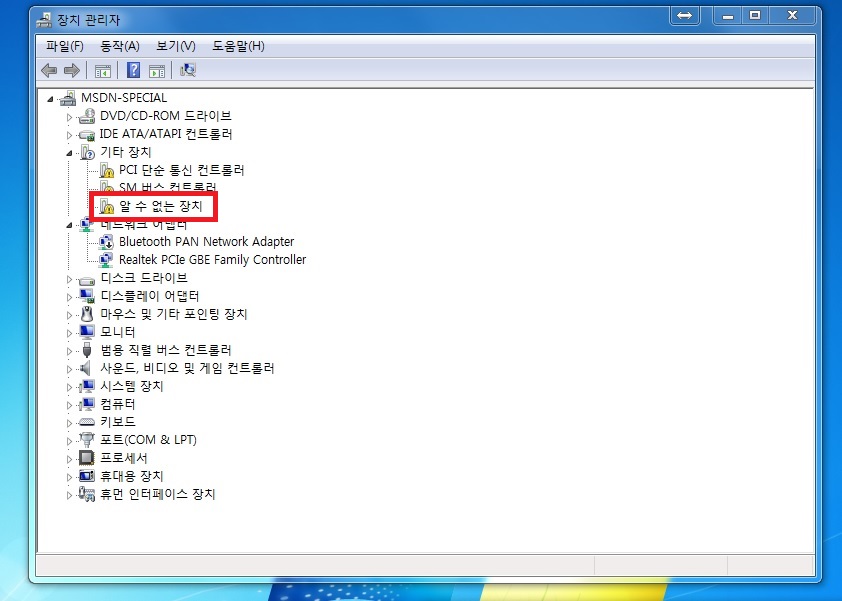
2. 반대편 USB 케이블을 PC와 꽂아주고 동글의 모드버튼을 누른 상태에서 USB 케이블을 동글에 꽂아줍니다.
그러면 먼저 열어둔 장치관리자에서 '기타장치'목록에 알 수 없는 장치'라고 신규 장치가 뜹니다. > 위 '알 수 없는 장치'에 우클릭 > '드라이브 소프트웨어 업데이트' 클릭
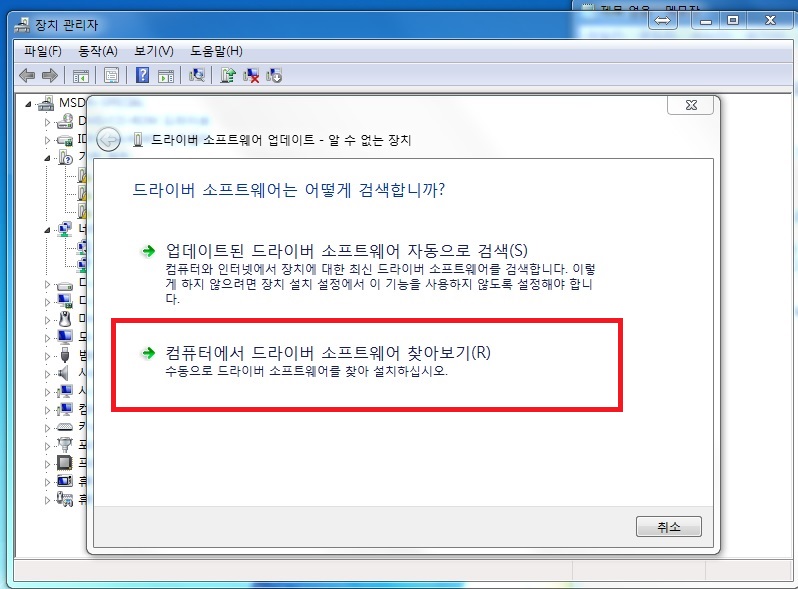
> '컴퓨터에서 드라이버 소프트웨어 찾아보기' 클릭
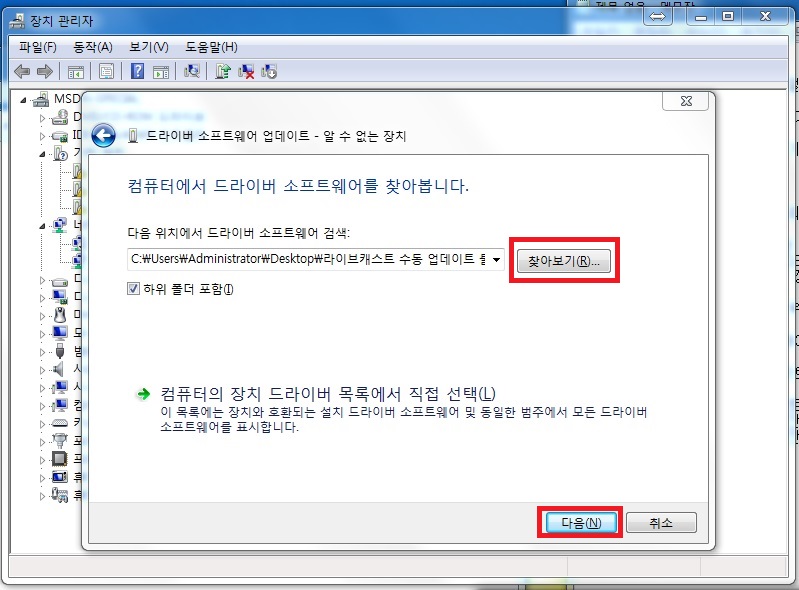
> 우측상단 찾아보기 클릭 후 '라이프캐스트 수동업데이트툴'폴더 안에 'update driver'폴더 클릭 후
윈도우 32비트는 'x86' 폴더안에 해당 윈도우 OS폴더 선택.
윈도우 64비트는 'x64' 폴더안에 해당 윈도우 OS폴더 선택 후 다음 버튼 클릭
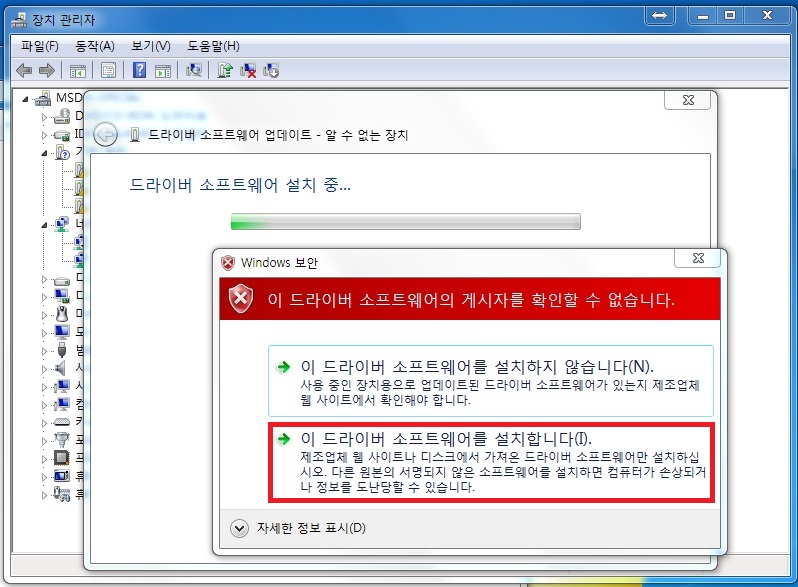
> 해당 경고가 뜨면 '이 드라이버 소프트웨어 설치' 클릭 > 설치가 완료되면 닫기 눌러줍니다.
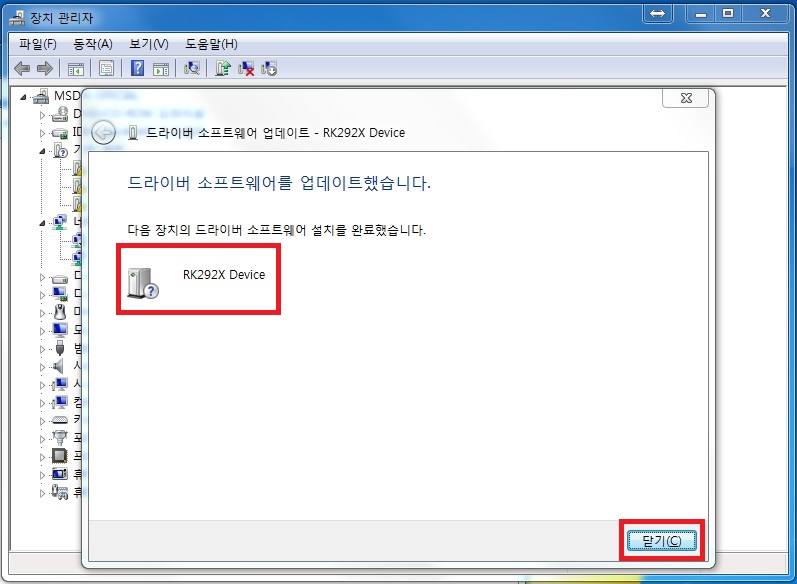
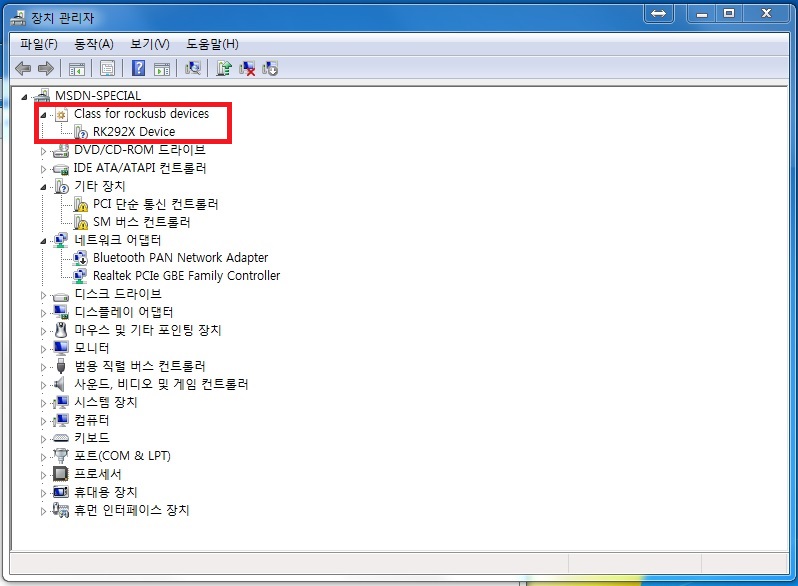
> 장치관리자에 'RK292X Device' 라는 장치가 생성된것을 확인 할 수 있습니다.
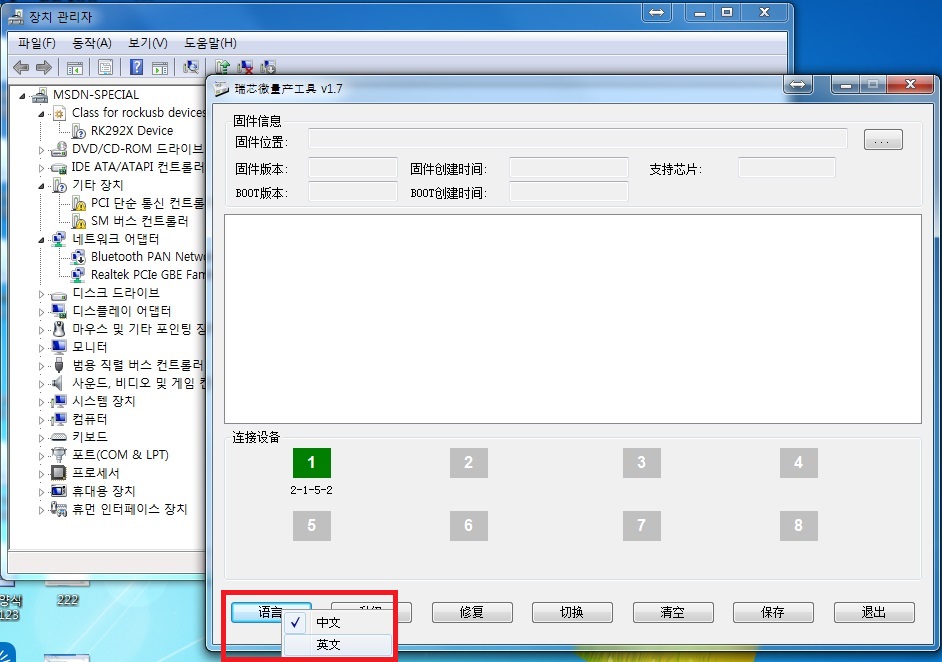
3. 'update tool'폴더 안에 'livecast update tool'파일을 실행합니다.
> 좌측 하단 언어선택을 영어로 바꿔주세요
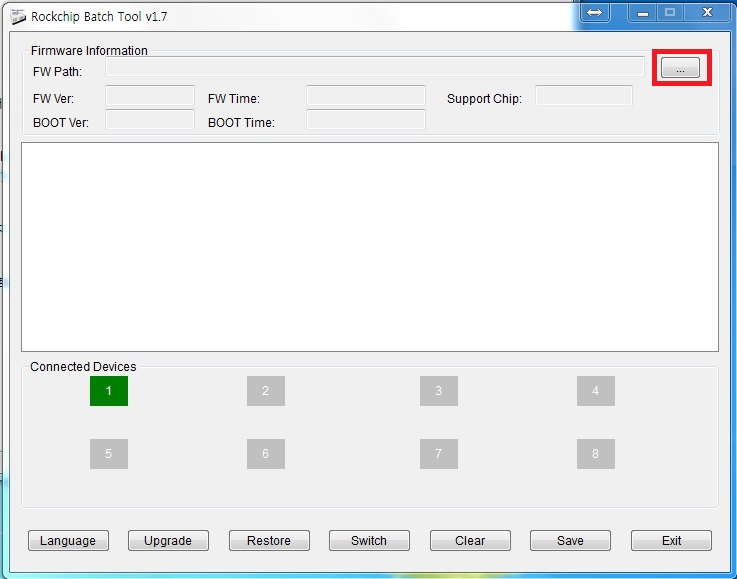
> 우측상단 찾기 버튼 클릭(업데이트할 이미지 파일을 선택하기 위함입니다) > 라이브캐스트 수동 업데이트 툴 폴더안에 'livecast v4.31 update.img' 선택
(업데이트버전은 시기에 따라 다를 수 있습니다)
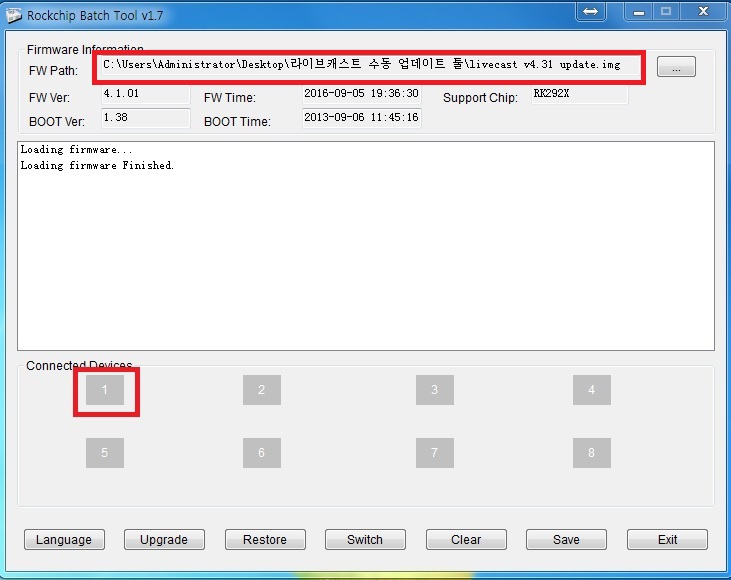
> 화면 1번 숫자에 장치가 초록색으로 뜨지 않는다면 동글 USB 를 뺐다가 모드버튼 누른상태로 다시 꽂아주셔서 초록색으로 숫자가 나타나면 버튼을 떼시면 됩니다.
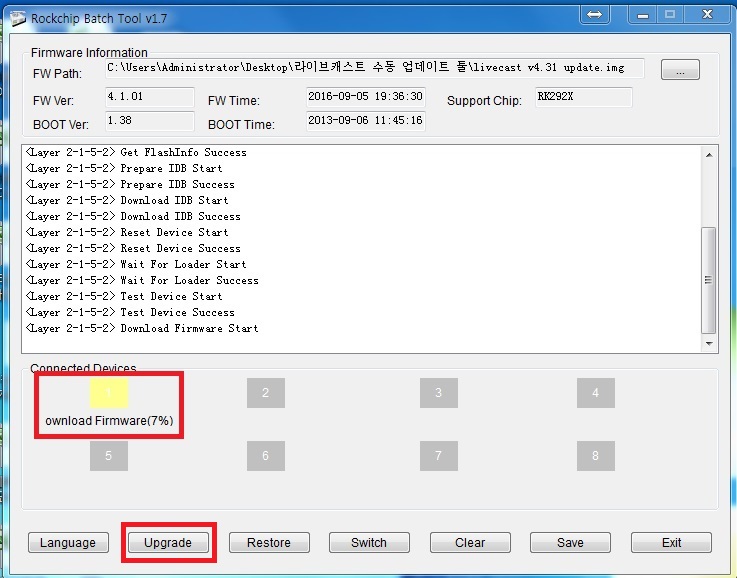
> Upgrade 버튼을 누르면 재설치가 시작됩니다. 이때 USB 코드를 건드리시거나 빼시면 안됩니다.
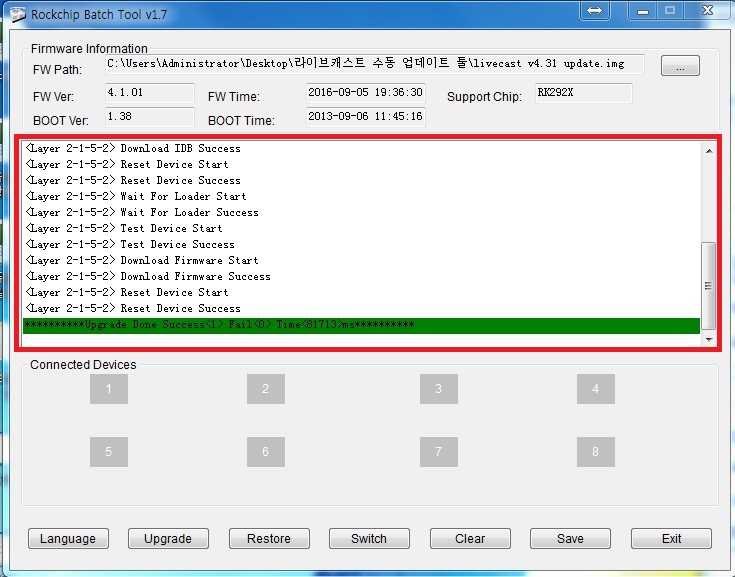
> 재설치가 완료되면 초록색 Success와 본화면이 나옵니다. 이 화면 상태에서 USB 전원을 뽑으시면 완료됩니다.